카카오톡 메시지가 도착하면 보통 기본 알림음이 들리죠.
그런데 이 알림음을 바꿀 수 있다는 사실, 알고 계셨나요?
저는 제가 좋아하는 음악으로 바꿔봤어요.
이제 카톡이 오면 가수 싸이의 목소리가 들리는 거예요.
여러분들도 좋아하는 가수로 바꿔보고 싶으시죠? 지금 바로 방법을 알려드릴게요.
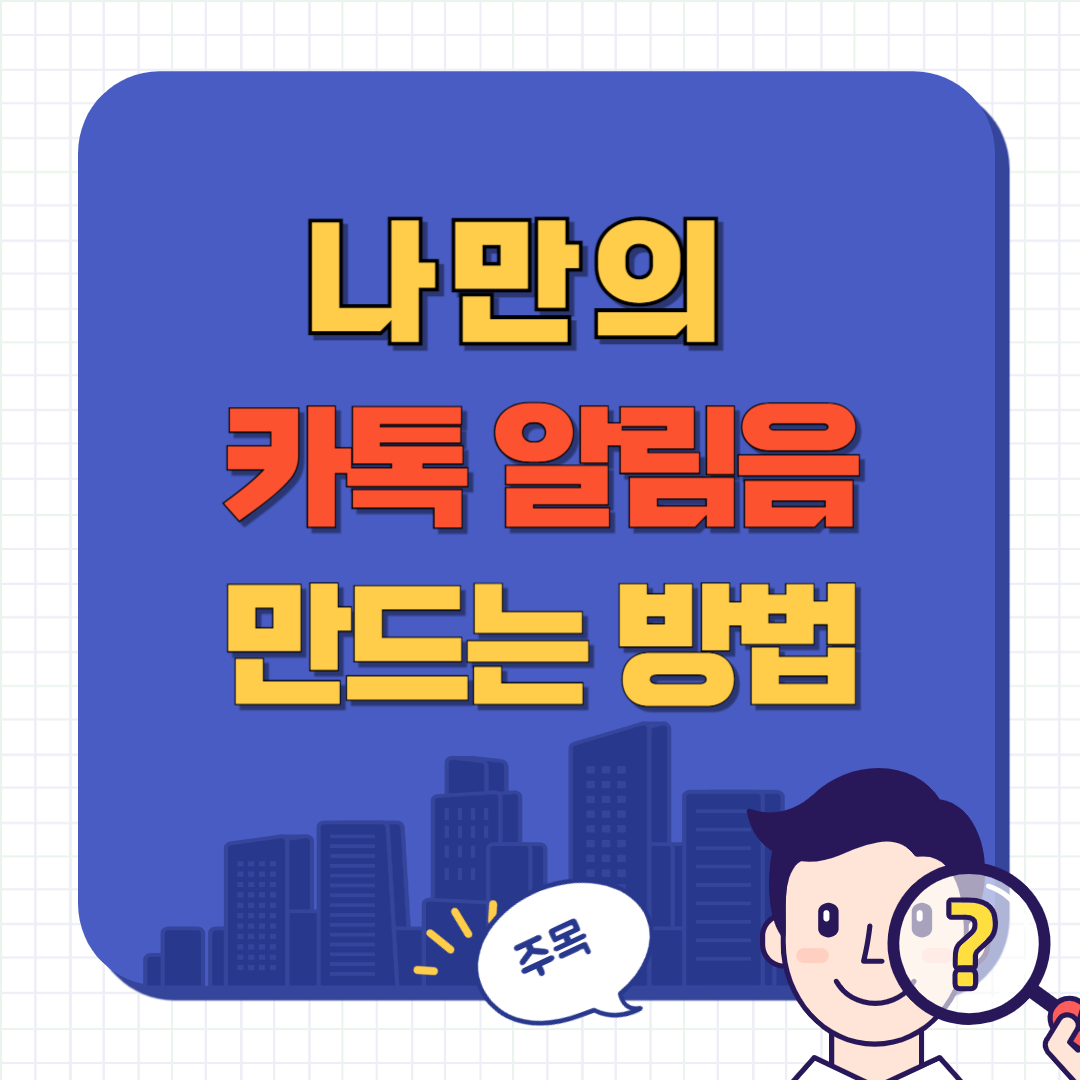
나만의 카톡 알림음 만드는 방법
먼저 휴대폰을 켜주세요.
카카오톡 알림음을 바꿀 때는 카카오톡 앱을 열고, 오른쪽 위에 있는 톱니바퀴를 눌러 전체 설정으로
들어가서 알림을 눌러주세요.
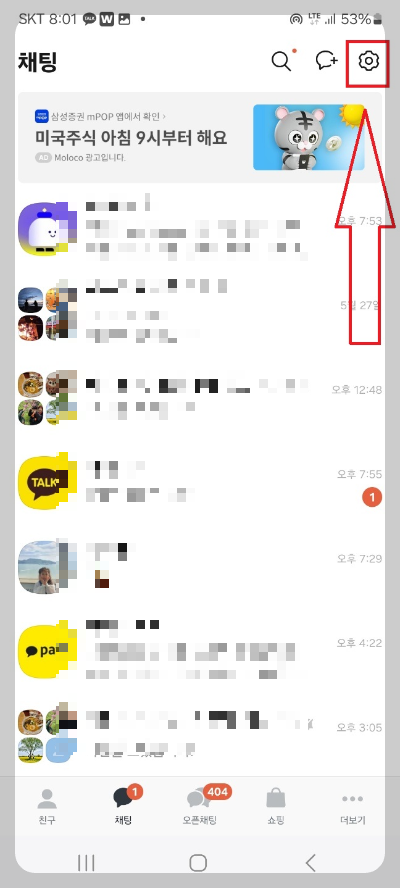
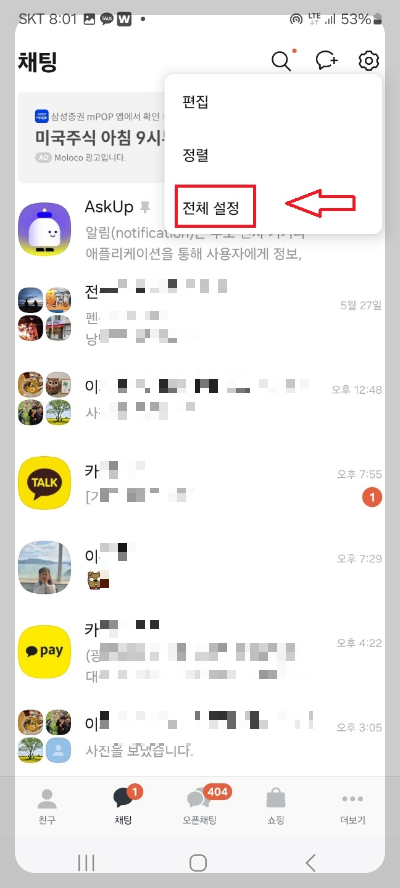
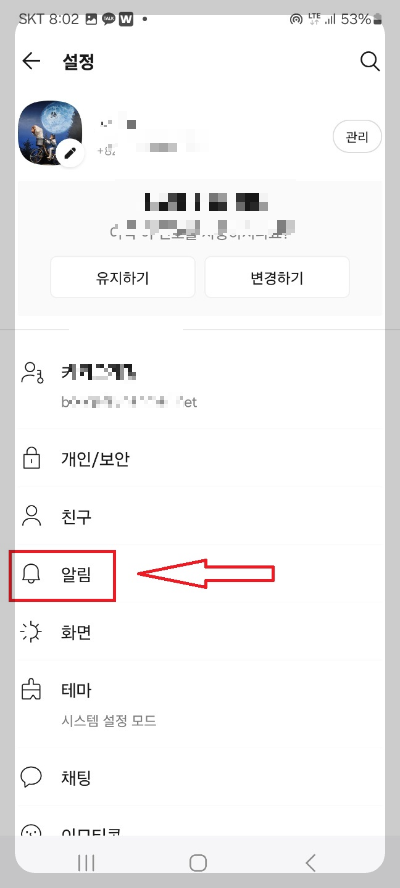
그다음에 알림음을 눌러서 선택을 할 수 있는데요,
여기에도 다양한 알림음은 있지만, 우리는 우리가 원하는 음악으로 만들어볼 거예요.
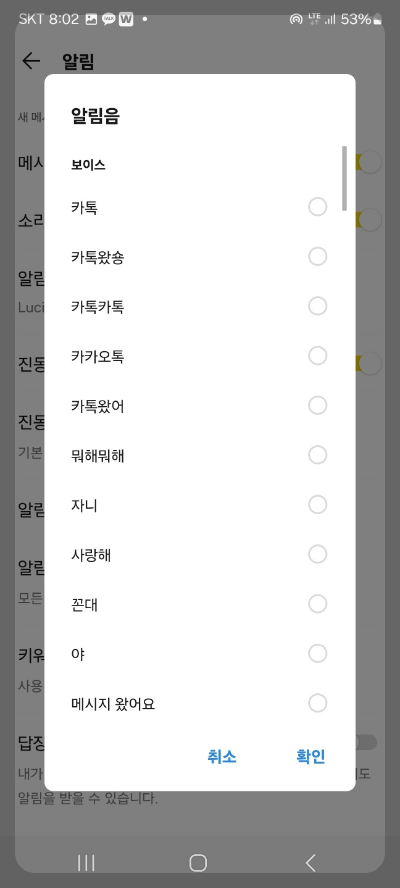
1. 유튜브 음악 녹화 하기
그래서 우선 원하는 소리가 있어야겠죠.
그건 유튜브에서 가져올 거예요. 유튜브를 켜보고, 원하는 음악을 고르세요.
유튜브에 있는 어떤 소리든 알림음으로 설정할 수 있어요.
오른쪽 위에 있는 돋보기를 눌러서 검색해 보세요.
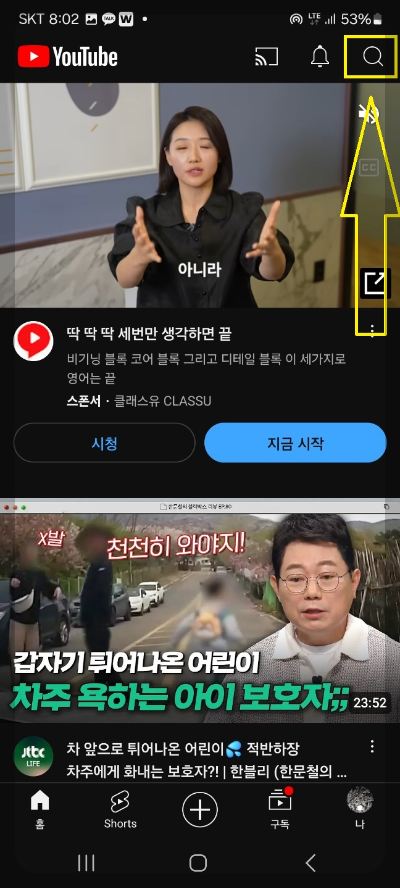
음악을 재생해 보고, 카톡 알림음이기 때문에 아주 짧게 잘라서 녹음할 거예요.
원하는 구간이 시작되는 곳에 재생바를 옮겨주세요.

그다음 일시정지를 누르고, 화면 녹화를 시작하면 되는데요 녹화 방법은
핸드폰 화면 가장 위에 손가락 2개를 대고 밑으로 두 번 쓸어내리면, 아래 사진처럼 아이콘들이 뜨는데요.
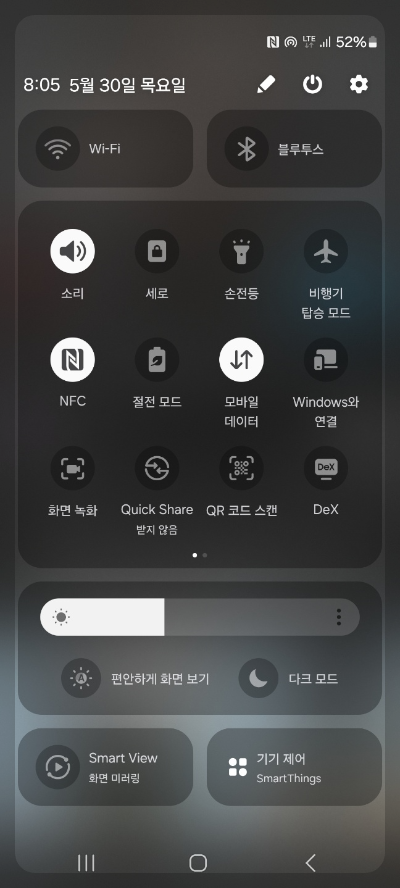
여기에서 화면 녹화 아이콘을 찾아주세요.
첫 페이지에 없으면 다음페이지로 넘겨보세요 그럼 화면 녹화 버튼이 있을 거예요.
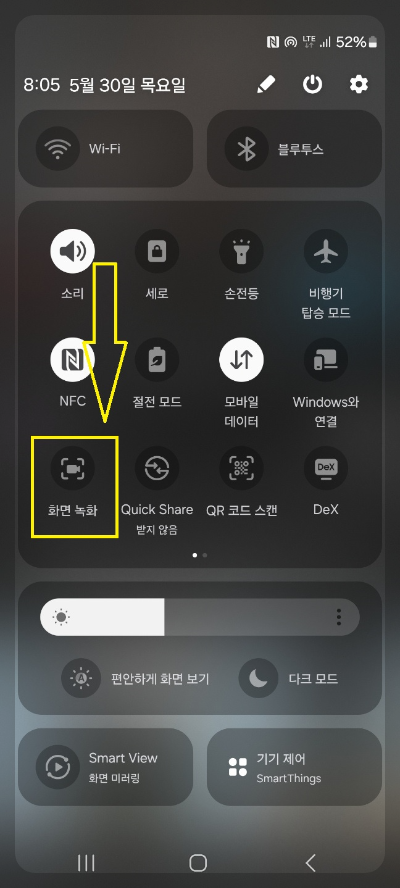
그걸 누르면 화면이 뜨는데요, 미디어를 체크하신 후에 녹화 시작을 누를 거예요.
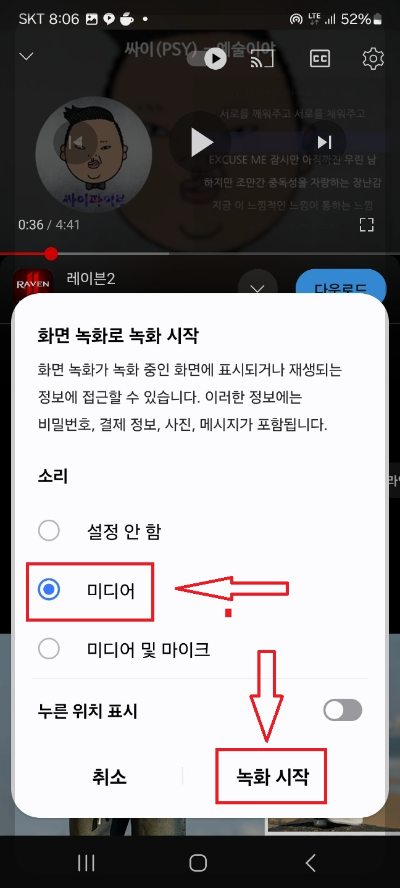
녹화 시작을 누르면 카운트 다운이 시작되는데 카운트 다운이 끝나면 바로 유튜브 재생버튼을 누르세요.
그다음에 원하는 구간이 끝나면 녹화를 정지를 누르세요.
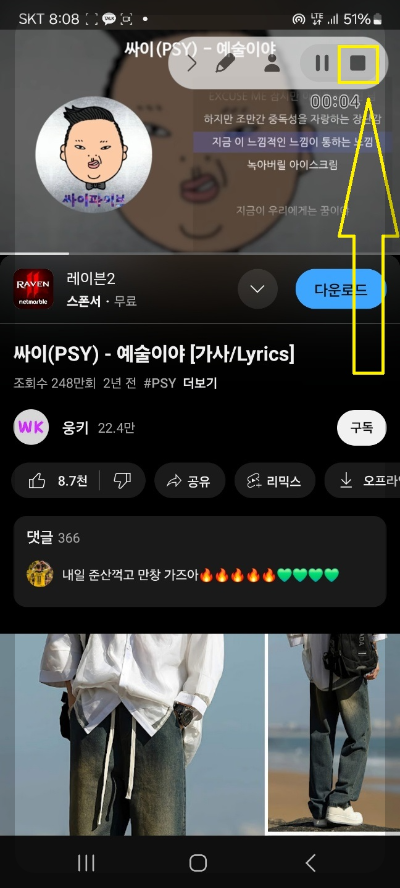
그럼 녹화가 된 거죠. 한 번에 깔끔하게 녹화가 안 될 수도 있으니, 몇 번 해보세요.
2. mp3 파일로 변환하기
저장된 소리는 내 파일에서 확인할 수 있는데요,
바탕화면 아무 데나 손가락을 대고 위로 쓸어 올리면 검색창이 뜨는 거죠.
여기에다가 내 파일을 검색해 보세요. 그리고 내 파일로 들어가세요.
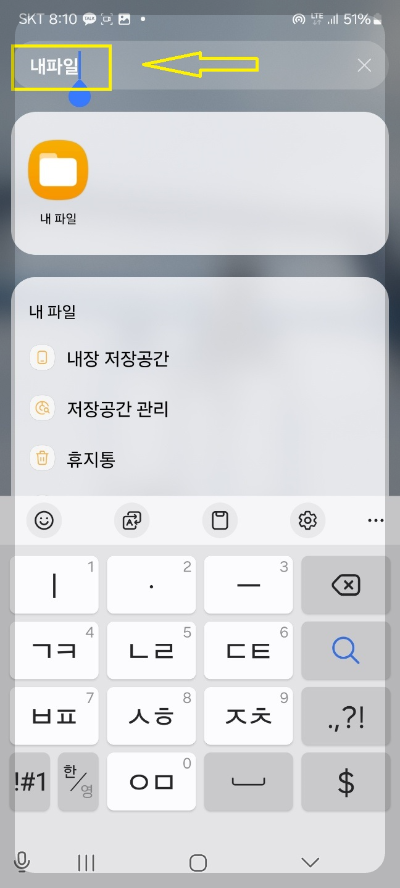
그럼 방금 저장한 영상이 맨 위에 뜨게 될 거예요.
이걸 손가락으로 길게 누르고, 오른쪽 밑에 있는 더 보기를 눌러주세요.
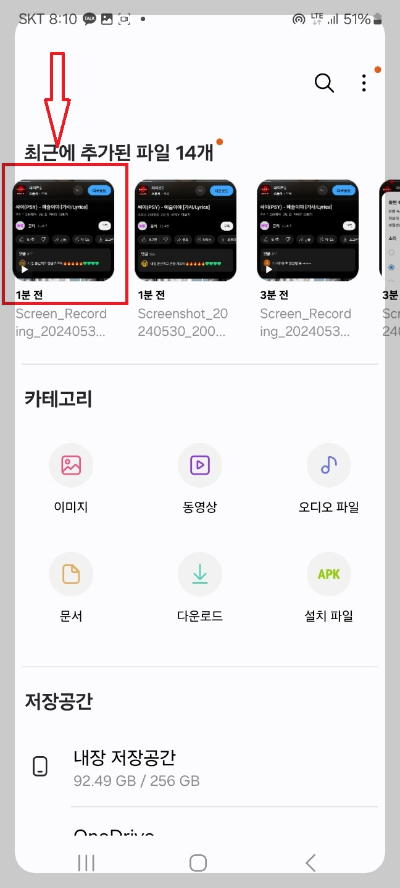
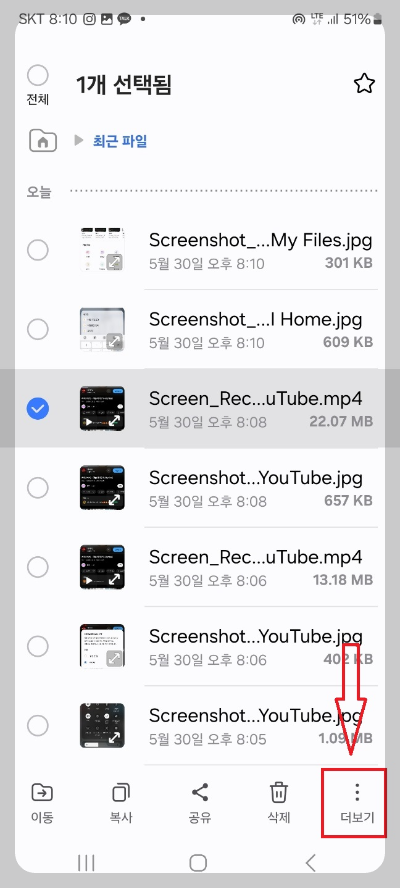
창이 뜨면 이름 변경을 눌러주세요.
알기 쉽게 "싸이 예술이야"라고 바꿔볼게요.
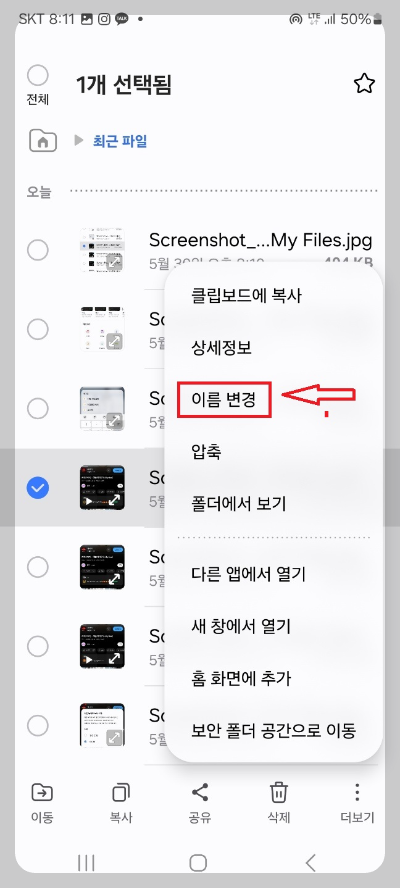
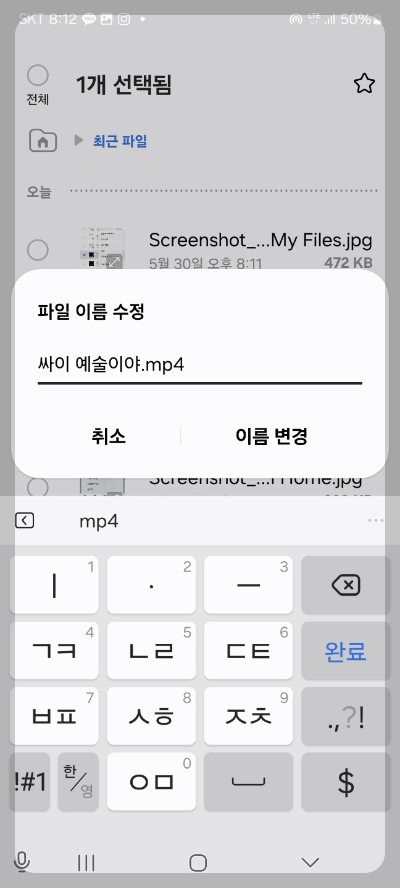
그다음에 오른쪽에 mp4라고 적힌 부분이 있는데요,
여기에서 숫자 4를 3으로 바꿔주세요. 그러고 나서 이름 변경을 누르세요.
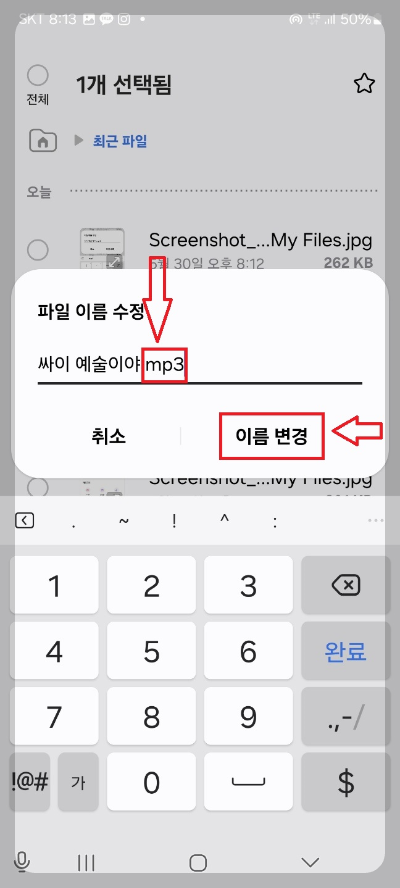
그러면 음원 파일이 생겼는데요, 이걸 카톡 알림음으로 바꿀 수 있어야겠죠?
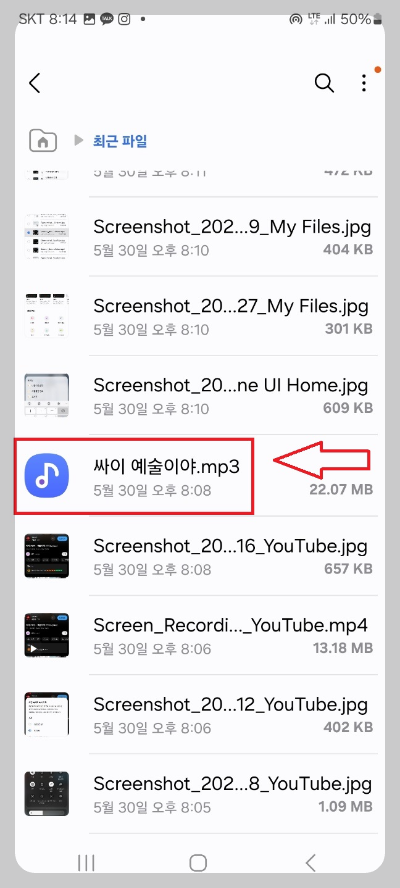
3. 파일 이동 하기
그다음, 뒤로 가기를 누르신 후 내 파일에서 내장 저장 공간을 누르세요.
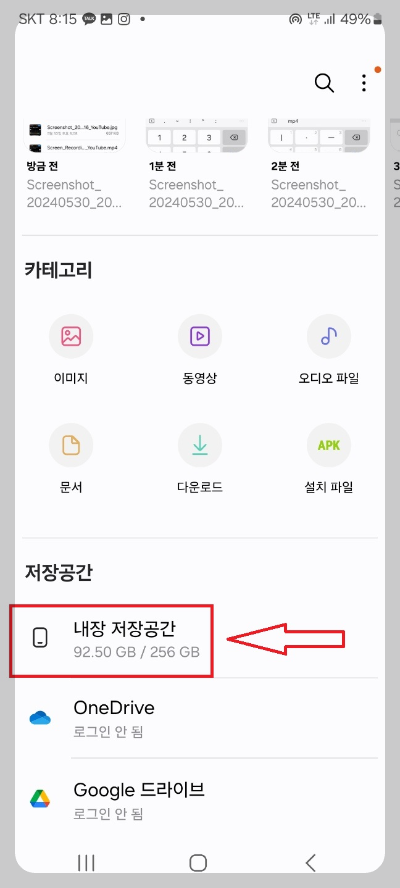
그리고 오른쪽 위에 있는 점 3개를 눌러주세요.
그럼 폴더 추가라는 옵션이 있을 거예요. 눌러주세요

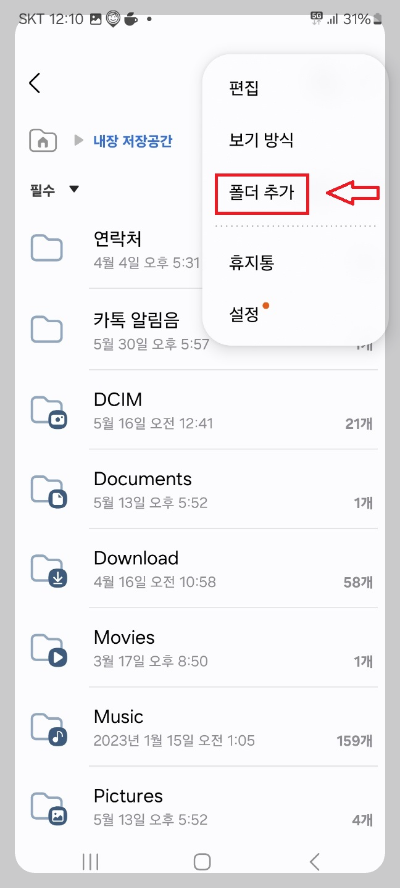
여기에다가 "notifications"라고 적어줄게요. 저는 미리 만들어 놔서 아래 사진처럼 나오는데요
처음이신 분들은 그대로 적은 다음 추가를 누르세요.
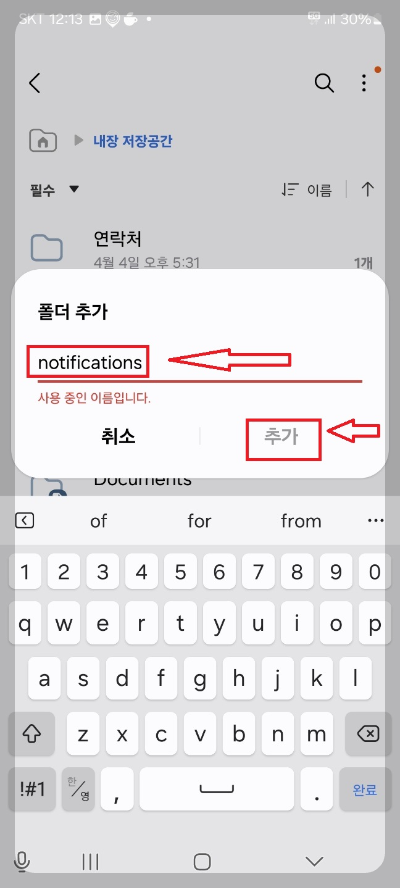
아까 만든 음원 파일을 방금 만든 "notifications" 폴더 안에 넣어줄 거예요.
뒤로 가기를 한 번 눌러서 아래 사진에 있는 오디오파일을 눌러주세요.
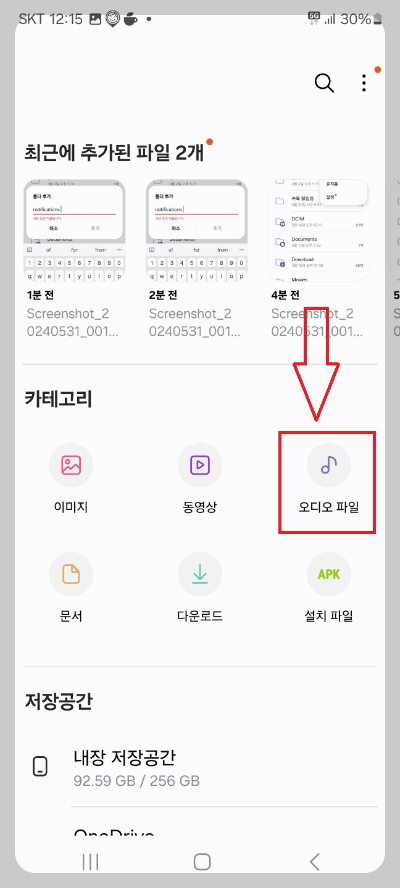
그러면 아까 만든 파일이 보이는데요 "싸이 예술이야"
음악에다가 손가락으로 길게 누르세요.
그다음 밑을 보면 이동이라는 버튼이 있을 거예요. 누르세요.
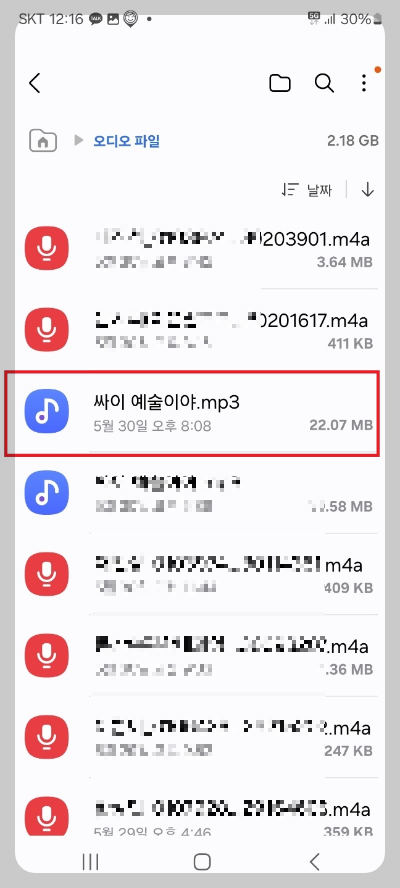

그리고 위에 보이는 뒤로 가기를 눌러서 내장 저장 공간으로 들어가 주세요.
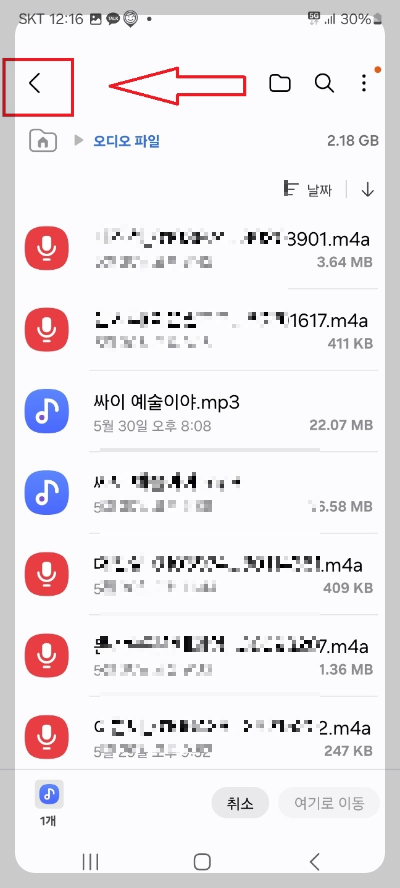
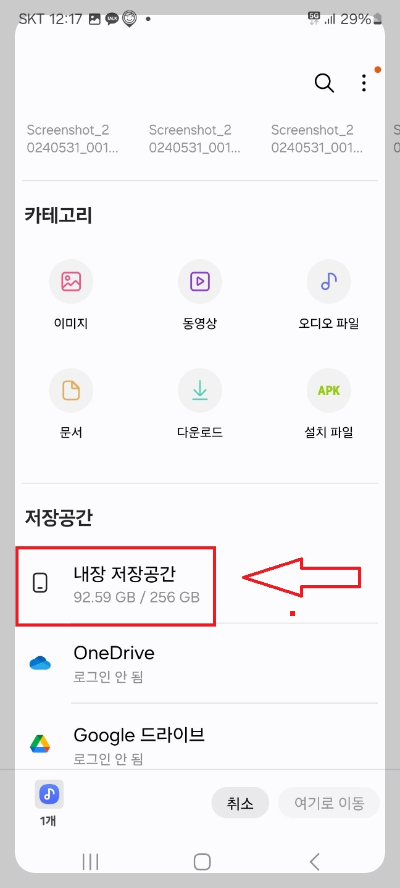
그럼 아까 만든 notifications 폴더를 찾아보세요. 찾으셨으면 눌러주세요

그리고 밑에 있는 여기로 이동이라는 버튼을 누르세요.
그럼 이 폴더 안에 싸이 예술이야가 들어갔을 거에요.


4. 카톡 알림음으로 설정하기
이제 카톡 알림을 바꿔볼게요. 카카오톡으로 들어가 주시고, 오른쪽 위에 있는 톱니바퀴를 누르세요.
전체 설정을 누르고, 밑에 보이는 알림을 누르세요.
그다음에 알림음을 누르세요. 그럼 알림음을 바꿀 수 있는 거죠. 여기까지는 위에서 한 것처럼 하시면 돼요.
이때 밑으로 쭉 내려보세요. 내가 넣어놓은 "싸이 예술이야"가 보이시죠
이걸 터치하고 확인을 누르세요. 그러면 이제 카톡이 오면 이 소리가 들리는 거예요.
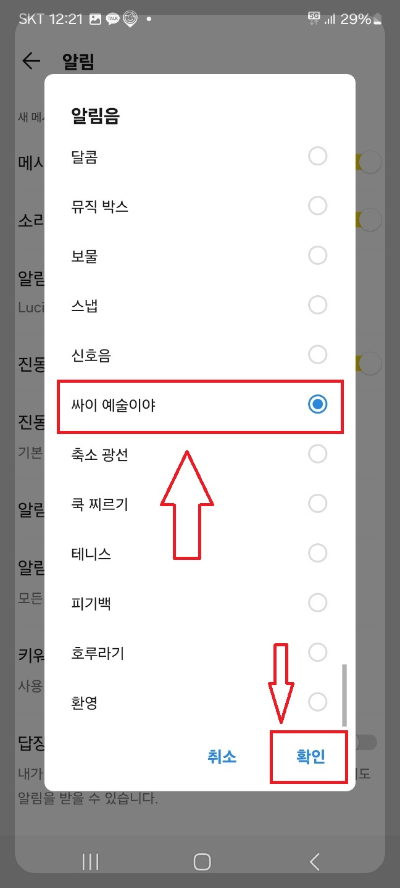
듣기 좋은 부분으로 위에서 알려드린 유튜브 녹화를 잘 편집하셔서 직접 카톡 알림을 설정해 보세요.
조금 복잡해 보일 수도 있는데 한 번만 따라 해보시면 여러분들도 충분히 하실 수 있어요.
이렇게 해서 나만의 특별한 카톡 알림음을 만들어보세요.
'모바일 IT 정보' 카테고리의 다른 글
| 카톡 대화 내용 캡쳐 부분 캡쳐 하는 방법 (0) | 2024.06.19 |
|---|---|
| 카톡 한자 입력 하는 방법 툴바 설정 방법 (0) | 2024.06.13 |
| 핸드폰 카메라 기능 5가지 꿀팁 알아보기 (0) | 2024.06.11 |
| 버스 시간표 지하철 시간표 미리 알아보고 타는 방법 (0) | 2024.06.08 |
| 와이파이 비번 없이 1초 만에 연결하기 (0) | 2024.06.03 |



